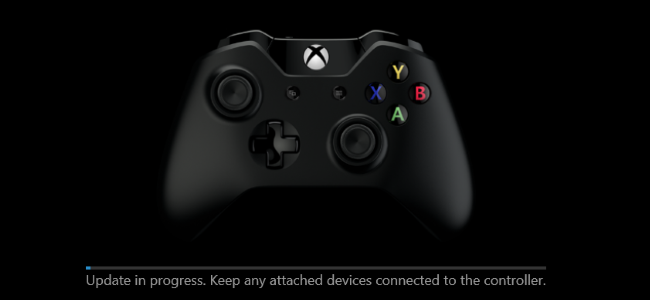
Microsoft lanza regularmente nuevas actualizaciones de firmware para sus controladores Xbox One, y estas actualizaciones corrigen varios errores. Pero, si está usando un controlador Xbox One con una PC, no se le pedirá automáticamente que actualice el firmware de su controlador.
Cómo actualizar el firmware de un controlador Xbox One en Windows 10
Si usa Windows 10, este proceso es bastante fácil, aunque tendrá que hacer todo lo posible para actualizar el firmware del controlador.
Primero, abra la aplicación Store incluida con Windows 10. Busque “Accesorios Xbox” e instale la aplicación Accesorios Xbox creada por Microsoft. Esto es independiente de la aplicación principal «Xbox» incluida con Windows 10 .
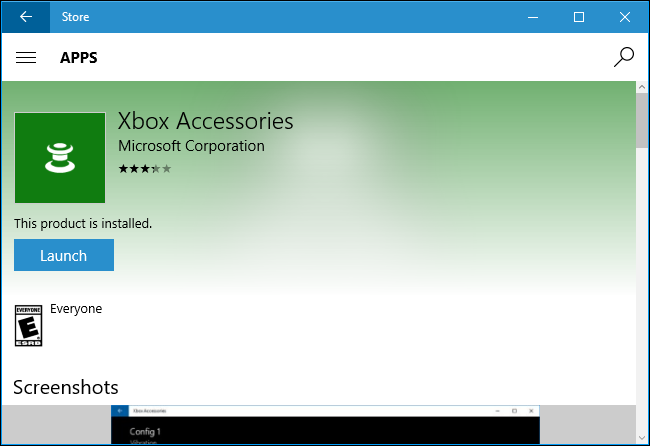
Conecte su controlador Xbox One a su PC y encienda el controlador.
- Si está utilizando un controlador Xbox One más nuevo producido después de junio de 2015, uno que tiene un puerto de audio de 3,5 mm o un conector para auriculares integrado, puede conectarlo de forma inalámbrica a través del adaptador inalámbrico Xbox One o con un cable USB.
- Si está utilizando un controlador Xbox One anterior sin un puerto de audio incorporado, deberá conectarlo a su computadora con el cable USB incluido. Windows no puede actualizar el firmware de forma inalámbrica.
- Si está usando un controlador Xbox One aún más nuevo, los modelos que usan Bluetooth y se lanzaron junto con Xbox One S, no puede actualizar el firmware a través de una conexión inalámbrica Bluetooth. Deberá conectarlo a su computadora mediante un cable USB o un adaptador inalámbrico Xbox One.
Si está usando un controlador inalámbrico, asegúrese de encenderlo presionando prolongadamente el botón «Xbox» en el controlador.
Verá un botón «Se requiere actualización» si hay un firmware actualizado disponible. Haz clic o tócalo y la aplicación instalará el firmware actualizado.
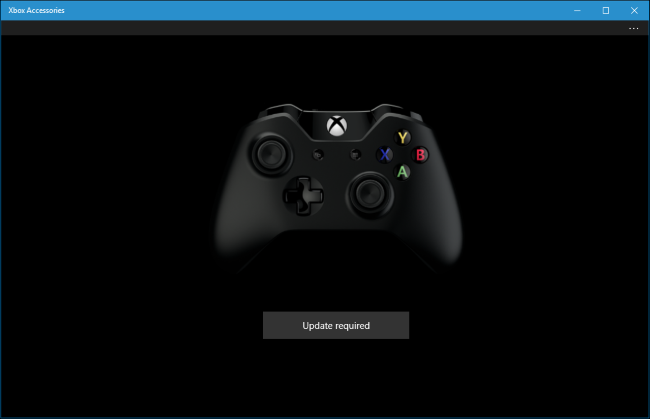
Si no hay ninguna actualización de firmware disponible, solo verá una pantalla con los botones «Configurar» e «Información del dispositivo». Esto significa que el firmware de su controlador ya está ejecutando el último firmware disponible.
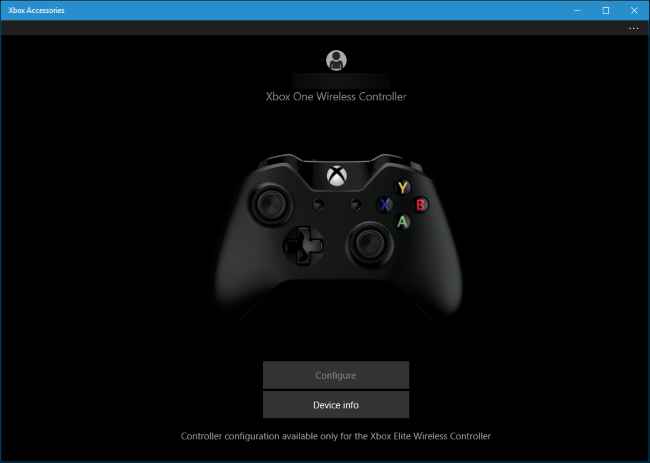
No puede actualizar el firmware de un controlador Xbox One en Windows 7 u 8
Desafortunadamente, la aplicación Accesorios de Xbox solo está disponible para Windows 10. Microsoft no proporciona ninguna forma de actualizar el firmware de un controlador Xbox One en Windows 7 u 8.
Para actualizar el firmware de un controlador Xbox One, deberá conectar su controlador Xbox One a una PC con Windows 10 o una consola Xbox One. Si tiene una PC con Windows 10 o Xbox One, o simplemente conoce a alguien que la tiene, esa es su mejor opción para actualizar el firmware.
En una PC con Windows 10, simplemente puede conectar el controlador Xbox One a la computadora normalmente y actualizarlo con la aplicación Accesorios Xbox como se describe arriba.
En una Xbox One, puede conectar el controlador de Xbox One a la Xbox One con el cable USB incluido. La actualización puede comenzar automáticamente. Si no es así, diríjase a Todas las configuraciones> Kinect y dispositivos> Dispositivos y accesorios y seleccione el controlador. Si hay una actualización disponible, seleccione el botón «Actualizar». Si no hay ninguna actualización disponible, verá un mensaje de «No hay actualización disponible» en la pantalla de información del controlador.
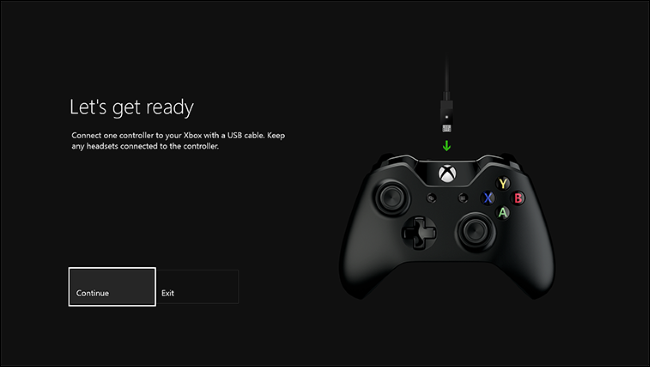
Con suerte, Microsoft algún día facilitará este proceso. Por ejemplo, la capacidad de actualizar el firmware podría integrarse en la aplicación Xbox incluida con Windows 10, y esa aplicación podría notificarle cuando haya una actualización de firmware disponible.
Microsoft también podría lanzar una herramienta de actualización de firmware independiente para versiones anteriores de Windows, pero eso no parece muy probable con el enfoque de Microsoft en Windows 10.


